Contenitori estensibili come JPEG e PNG possono facilmente archiviare un'immagine di alta qualità con compressione. Tuttavia c'è un problema poiché questi contenitori di esempio comprimono l'immagine per renderla più piccola. Alcuni dati sul colore vengono persi quando un'immagine viene sottoposta al processo. È meglio avere un file non compresso come BMP per l'editing professionale e contenere immagini in una bitmap. Quindi, se sei interessato convertire le immagini in un BMP estensione, avrai bisogno di uno strumento come quello che abbiamo di seguito per eseguire facilmente la conversione.
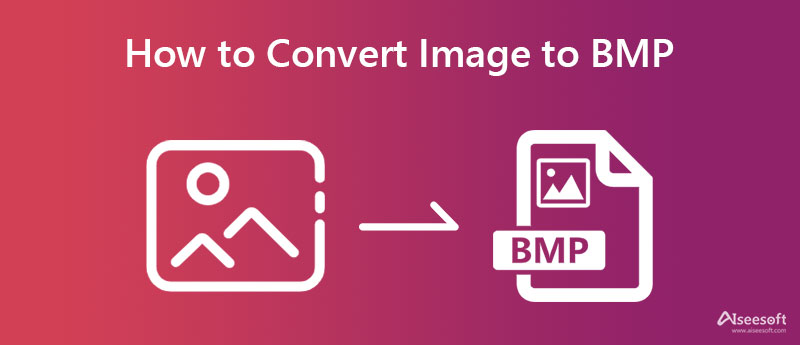
Tutti i convertitori aggiunti qui vengono attentamente ispezionati per vedere se funzionano nella conversione del file in un'estensione BMP senza problemi. Poiché tutti questi sono convertitori web, avrai bisogno di una forte connessione Internet e di un browser web sul tuo dispositivo per usarli. Seleziona quale di questi tre si adatta alle tue esigenze nella conversione di file di immagine in un formato BMP.
Convertio è un uso tipico per convertire le immagini in BMP sul web. Ha uno dei modi unici di convertire i file con le sue caratteristiche e intuitività. Anche se non hai esperienza nella conversione di file, puoi utilizzare questo software per trasformare quasi tutto, immagini, video, documenti, testo, ecc., in un nuovo formato. Sebbene sia efficace quanto un convertitore, ci sono limitazioni alla dimensione del file, quindi se desideri rimuovere queste limitazioni, dovrai acquistare il livello più alto offerto da questa app. Ecco i passaggi su come utilizzare questa app.
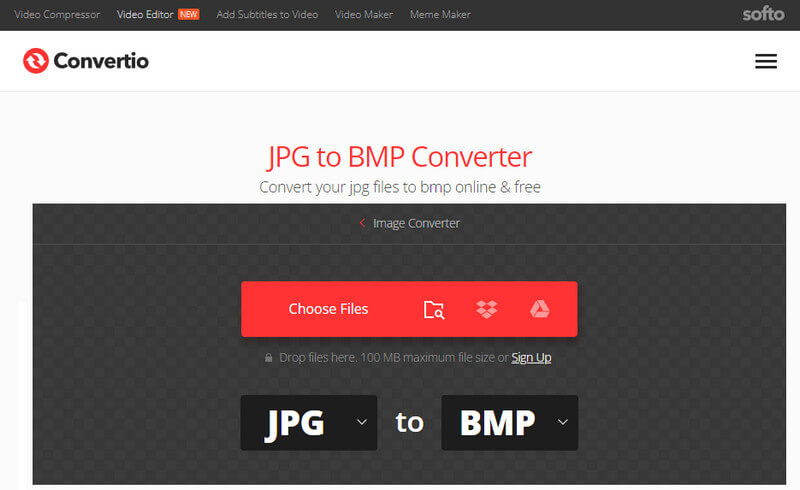
Passaggi su come utilizzare Convertio:
CloudConvert è una popolare soluzione di conversione di file a cui puoi accedere sul Web che può semplicemente convertire oltre 200 video, audio, immagini, documenti, archivi, fogli di calcolo e altro in un formato standard. Con esso, puoi convertire BMP in PDF quando è necessario. Grazie alle sue offerte, molti utenti si sono affezionati alle capacità di questa app. Questa app ha un'interfaccia semplice che la rende intuitiva per i principianti che hanno bisogno di convertire. Oltre al processo di conversione, puoi anche usarlo per imparare a modificare le immagini BMP modificando le sue opzioni avanzate. Quindi, se questo strumento è quello che preferisci di più, segui i passaggi indicati di seguito.
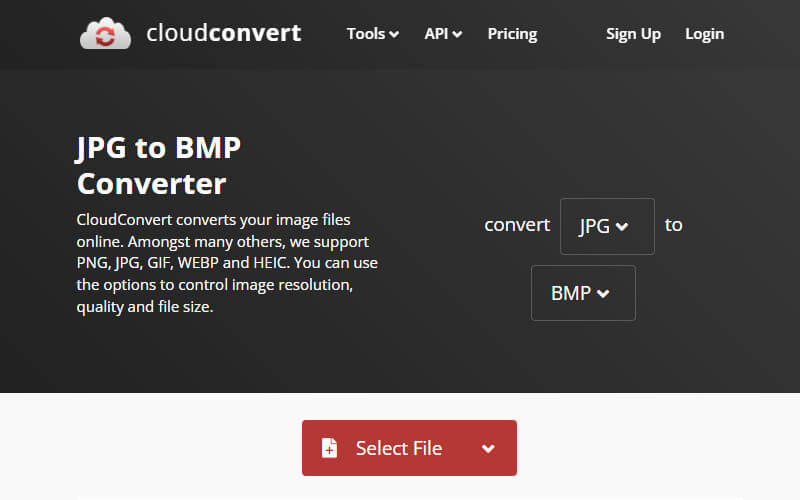
Passaggi su come utilizzare CloudConvert:
Infine, Zamzar è il più comunemente usato per cambiare l'immagine in BMP. È diventato più comunemente usato perché avrai il formato desiderato per il tuo file dopo tre processi. Come per gli altri convertitori, qui puoi modificare più file oltre alle immagini. Sebbene il convertitore supporti la conversione batch, è comunque limitato all'elaborazione gratuita di cinque immagini al massimo. Dovrai acquisire un piano per fare di più con questa applicazione. Quindi, se questa app è la tua soluzione, segui i passaggi qui.
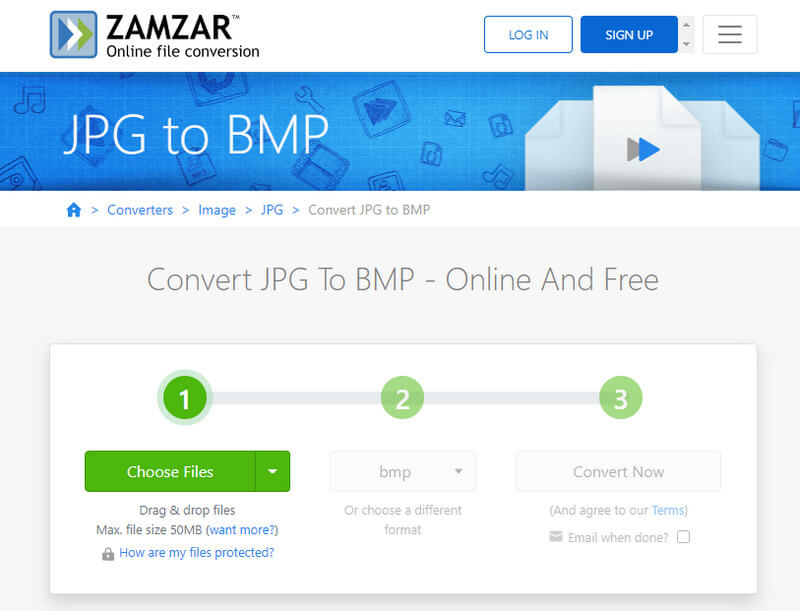
Passaggi su come utilizzare Zamzar:
Convertitore di immagini gratuito Aiseesoft online è la nostra app consigliata per convertire BMP in un nuovo formato senza perdita di qualità. Anche se BMP è ampiamente utilizzato, la sua dimensione del file è maggiore di JPEG, PNG e GIF. Quindi, se vuoi mantenere le dimensioni del file più piccole con la stessa qualità prodotta dal BMP, è meglio iniziare a convertire le immagini con questa app. Con la sua velocità e conversione batch, sembra che nulla ti impedisca di convertire più BMP in un nuovo formato. Vuoi sapere come funziona questa app? In tal caso, segui i passaggi inclusi di seguito.
Passaggi su come utilizzare Aiseesoft Convertitore di immagini gratuito online:
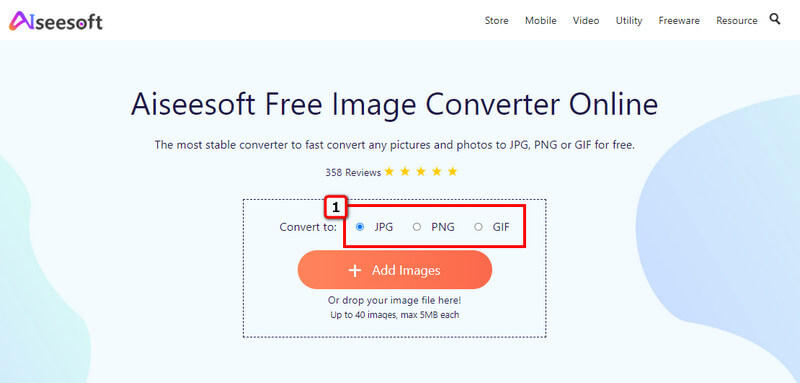
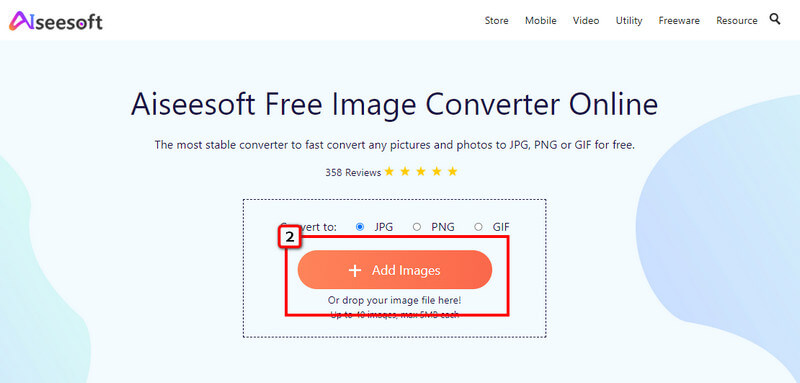
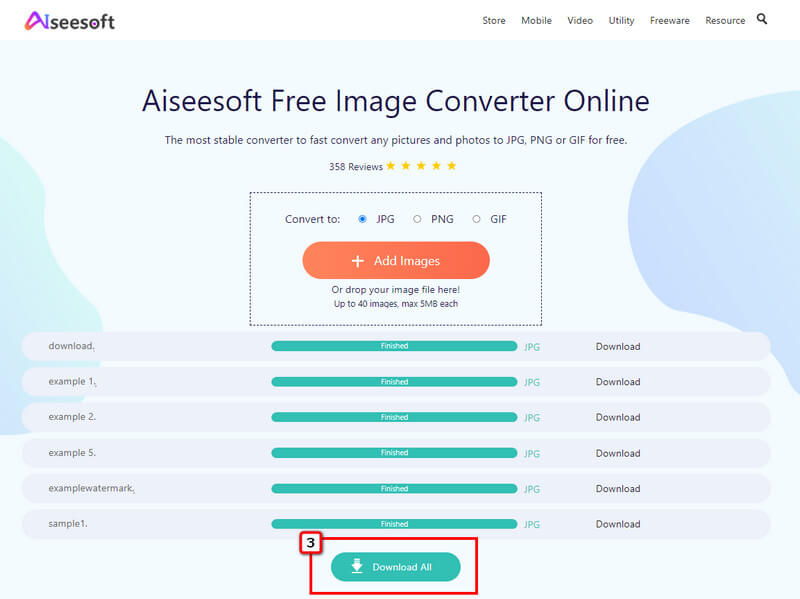
C'è un modo per ridurre la dimensione del BMP?
Bene, puoi utilizzare un ridimensionatore BMP per ridurne le dimensioni in modo da poter archiviare più file BMP nella tua memoria. Poiché BMP è un file non compresso, a volte perderai alcuni dati quando lo comprimi, quindi è meglio cercare il modo migliore per ridimensionare BMP senza ridurre la qualità.
Dove posso convertire l'immagine in BMP?
Poiché l'app inclusa qui è basata sul Web, puoi iniziare a usarle per convertire le immagini in BMP utilizzando Safari o altri browser di terze parti sul tuo Mac.
BMP è un formato raster?
Sì, BMP è un formato di immagine raster, come PNG e JPEG. Tuttavia, non supporta la trasparenza, come PNG, e non viene utilizzato per la fotografia come JPEG. Eppure si adatta meglio per la visualizzazione di immagini di alta qualità per l'archiviazione di foto stampabili su Windows.
Conclusione
In convertire le immagini in BMP, non è necessario scaricare un convertitore sul desktop. Invece, usa i convertitori online sul web che abbiamo menzionato in questo articolo. Sebbene forniscano l'esportazione di immagini come BMP, i loro modi e l'efficacia nella conversione di un file sono diversi l'uno dall'altro. A volte, gli utenti cercano un modo per convertire BMP in un nuovo formato standard, come JPG, PNG e GIF. È possibile ottenere l'output finale come indicato utilizzando gli strumenti inclusi nella parte 2.

Video Converter Ultimate è un eccellente convertitore video, editor e potenziatore per convertire, migliorare e modificare video e musica in 1000 formati e altro ancora.
Sicuro al 100%. Nessuna pubblicità.
Sicuro al 100%. Nessuna pubblicità.